「業務の改善」または、「業務の効率化」を目指している方、こんにちは。
今回は、「Google Apps Script(GAS)」を使った業務の改善・効率化の事例紹介の第九弾です。
弊社は、協同組合様や運送事業者様向けにETCカードの管理・請求書・走行明細書発行システム「ETCクラウド」を提供していますが、システムだけでなく、運用業務のアウトソーシングもお受けしております。
そのアウトソーシングでお受けしている運用業務の効率化、ミス削減のために行っている事例をご紹介させていただければと思います。
前回は、「LINEグループへ通知する」方法をご紹介しましたが、今回は、 「Google Apps Script(GAS)」 と「ChatGPT」の連携による「業務の改善・効率化」の事例をご紹介します。
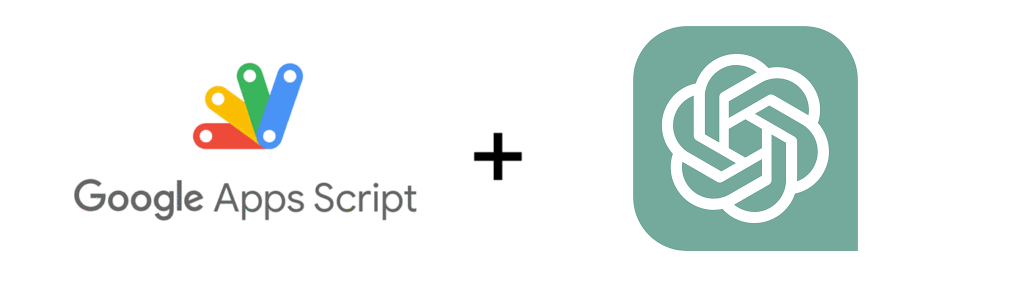
「ChatGPT」は、OpenAIという企業が開発したAIチャットサービスです。OpenAIには、ChatGPT APIの他にも、音声をテキストにするためのモデルやコードの解析/生成モデルなど用途別にAPIが提供されています。
「API」とは、「Application Programming Interface」の略で、異なるアプリやソフトをつなげる仕組みのことです。今回は、「GAS」と「ChatGPT API」との連携方法をご紹介したいと思います。
2025年8月7日に「GPT-5」がリリースされましたが、簡単な質問にはすばやく回答し、複雑な質問にはじっくり考えて回答するという切替が自由に効くようになっているようです。今までは即レスのGPTシリーズと長考型のoシリーズに分かれていましたがこれが統合された模様です。
「GPT-5」以外にも「GPT-5-mini(低コスト、日常処理向け)」や「GPT-5-nano(最速・大量処理向け)」が提供されています。
「Google Apps Script(GAS)」から「ChatGPT API」を使えば、ブラウザやアプリからChatGPTのページを開かなくても「ChatGPT」の機能を利用することができます。
「ChatGPT API」の料金・プラン
「ChatGPT API」の料金は、利用する言語モデルごとに異なり従量課金制です。複数のモデルがあり、それぞれ性能も料金帯も異なります。
無料プランの場合、メッセージ上限は厳しめで制限があります。有料プラン(Plus、Pro、Team、Enterpriseなど)は上限が緩和されており、「GPT-5 Thinking」などのモードも利用できるようになっています。
「ChatGPT API」の使い方
「ChatGPT API」を利用するには、「APIキー」を取得する必要があります。
「APIキー」は、OpenAIの公式HPから取得できます。 公式ページの Product>Overview を選択し、以下の画面から「Get started」をクリック。
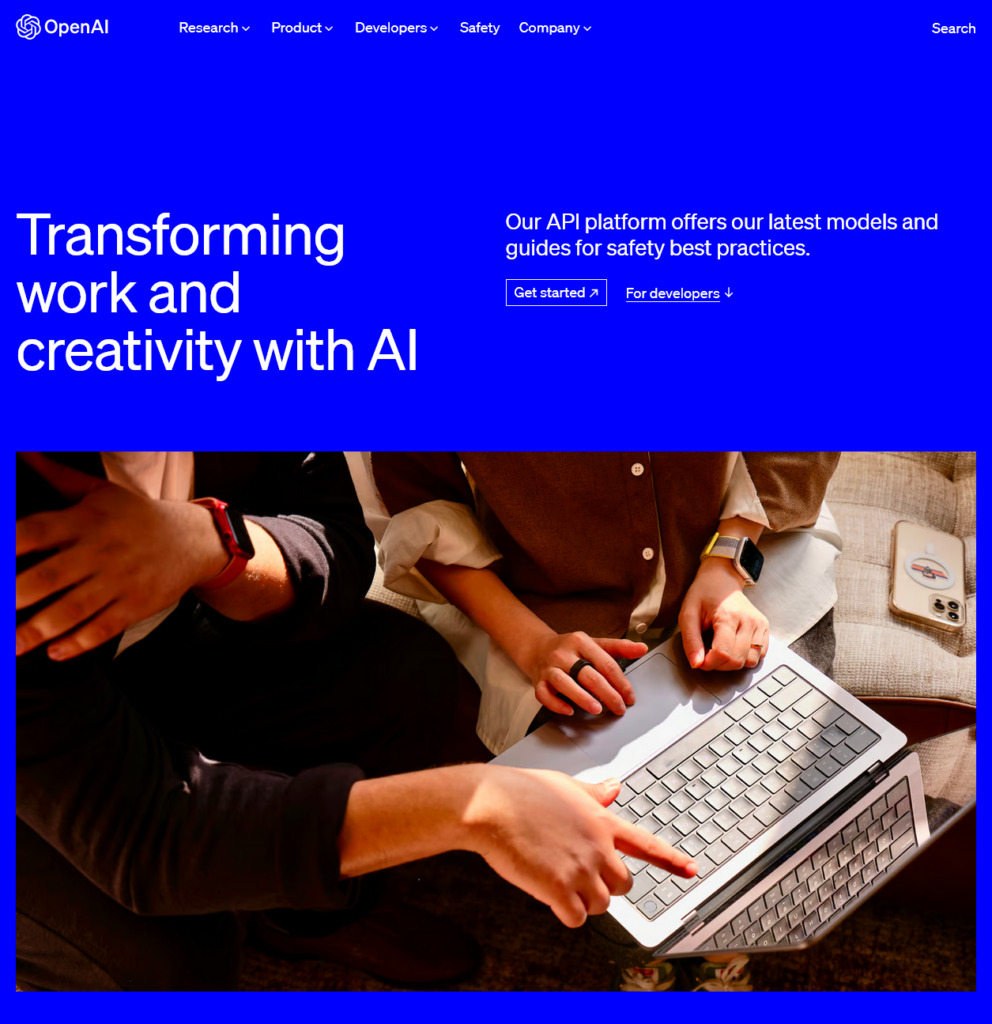
すると、以下のように「ChatGPT APIのページ」が開きますので、 Personal>View API keys を選択してください。
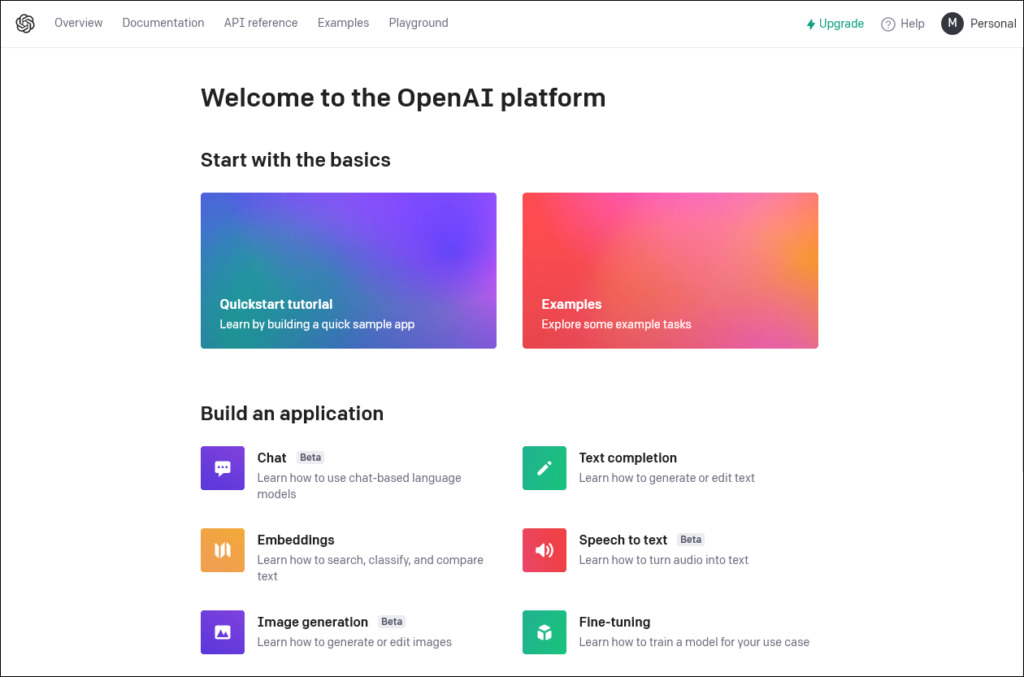
すると APIキーの管理画面 になりますので、「+Create new secret key」を押して、APIキーを取得します。「GAS」からは、このAPIキーを使って「ChatGPT API」へアクセスします。
「GAS」から「ChatGPT API」へのアクセス
「GAS」から「ChatGPT API」へのアクセス(リクエスト)ですが、以下が参考になります。
上記を元にして、「Google Apps Script(GAS)」から「ChatGPT API」にリクエストするスクリプトを作成します。
スクリプトは以下の通りです。
const API_TOKEN = ‘XXXXXXXXXXXXXXXXXXXXXXXXXXXXXXXXXXXXXXXXXXXX’;
const GPT_ENDPOINT = ‘https://api.openai.com/v1/chat/completions’;
const MODEL_NAME = ‘gpt-3.5-turbo’;
const MODEL_TEMP = 0.5;
const MAX_TOKENS = 256;
function requestGpt() {
// ChatGPTに投げるメッセージ
const messages = [{ ‘role’: ‘user’, ‘content’: ‘Hello!’ }];
// リクエストヘッダ
const headers = {
‘Authorization’: ‘Bearer ‘ + API_TOKEN,
‘Content-type’: ‘application/json’,
};
// リクエストオプション
const options = {
‘method’: ‘POST’,
‘headers’: headers,
‘payload’: JSON.stringify({
‘model’: MODEL_NAME, // 使用するGPTモデル
‘max_tokens’: MAX_TOKENS, // レスポンストークンの最大値(最大4,096)
‘temperature’: MODEL_TEMP, // 応答の多様性(0-1)※数値が大きいほどランダムな応答になる
‘messages’: messages
})
};
// HTTPリクエストでChatGPTのAPIを呼び出す
const res = JSON.parse(UrlFetchApp.fetch(GPT_ENDPOINT, options).getContentText());
// レスポンスから応答文を取り出す
console.log(res.choices[0].message.content);
}
「ChatGPT API」のリクエスト
| 項目 | 概要 |
|---|---|
| model | 使用するGPTモデル(gpt-3.5-turboなど) |
| messages | 以下の2つを設定 ・role : 役割(assistant, user , system) ・content : ChatGPTへの質問内容 |
| max_tokens | レスポンストークンの最大値(1~4096) |
| temperature | 応答の多様性(0-1)※数値が大きいほどランダム応答 |
これ以外にも項目はありますが、必須のは上の2つだけです。
詳細は、こちらを参考にしてください。
このような感じで、「GAS」から「ChatGPT API」を利用します。
じゃあ、どのように使うのがいいか?ですが、「ChatGPT」をどのように業務に利用して作業の効率化をはかるのかについては、日進月歩となっているので、そのあたりは最新の情報を参考にして頂けると幸いです。
今までご紹介してきたGASと連携で「メール」、「スプレッドシート」、「テキスト分析」、「LINE」などに「ChatGPT」をうまく組み合わせることでさらに業務の効率化がはかれるかもしれません。
今回は、道具として「GAS」と「ChatGPT」を連携させる方法をご紹介しました。

